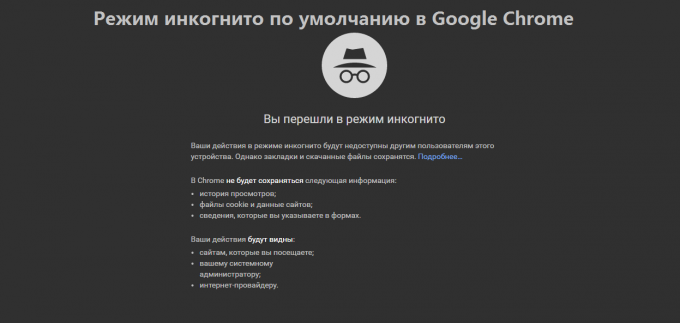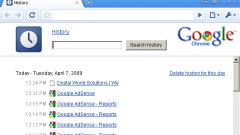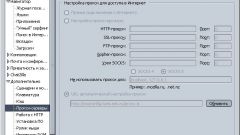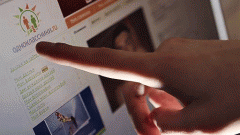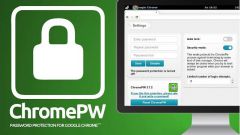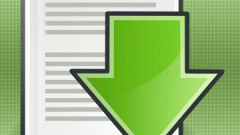Вам понадобится
- - Компьютер с ОС Windows
- - Google Chrome
Инструкция
1
Щелкните правой кнопкой мыши на значок панели задач Google Chrome.
Нажмите « Свойства» .
Добавьте -incognitoв конец поля «Цель». Введите его за пределами кавычек и не забудьте оставить пробел после котировок до ввода.
Нажмите « ОК» .
Нажмите « Свойства» .
Добавьте -incognitoв конец поля «Цель». Введите его за пределами кавычек и не забудьте оставить пробел после котировок до ввода.
Нажмите « ОК» .
2
Подключите Google Chrome к панели задач. Нажмите кнопку «Пуск». Щелкните правой кнопкой мыши «Google Chrome» в списке приложений и нажмите « Закрепить на панели задач» .
3
Откройте свойства ярлыка на панели задач Chrome. Щелкните правой кнопкой мыши значок Google Chrome на панели задач. Появится меню с указанием ваших закладок, большинства посещенных веб-сайтов и т. д. Щелкните правой кнопкой мыши Google Chrome и выберите «Свойства».
4
Добавить -incognito к ярлыку цели. Как только окно откроется, вы найдете текстовое поле рядом с «Цель:» с файловым путем в кавычках. Добавьте -incognitoк самому концу, вне кавычек, оставив пространство прямо перед этим.
Например: "C:\Program Files (x86)\Google\Chrome\Application\chrome.exe" -incognito
Вы можете восстановить предыдущие настройки, удалив -incognito из Target текстового поля и сохраните его.
Например: "C:\Program Files (x86)\Google\Chrome\Application\chrome.exe" -incognito
Вы можете восстановить предыдущие настройки, удалив -incognito из Target текстового поля и сохраните его.
5
Сохраните изменения. Нажмите кнопку «ОК» внизу. Может появиться окно подтверждения. Выберите «Продолжить» и введите пароль, если необходимо.
Полезный совет
- Этот же метод можно использовать для настройки ярлыка меню «Пуск».
- Чтобы быстро открыть новое окно Incognito, используйте Ctrl+ Shift+N ярлык.
- Чтобы быстро открыть новое окно Incognito, используйте Ctrl+ Shift+N ярлык.